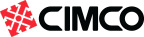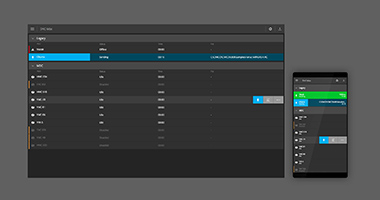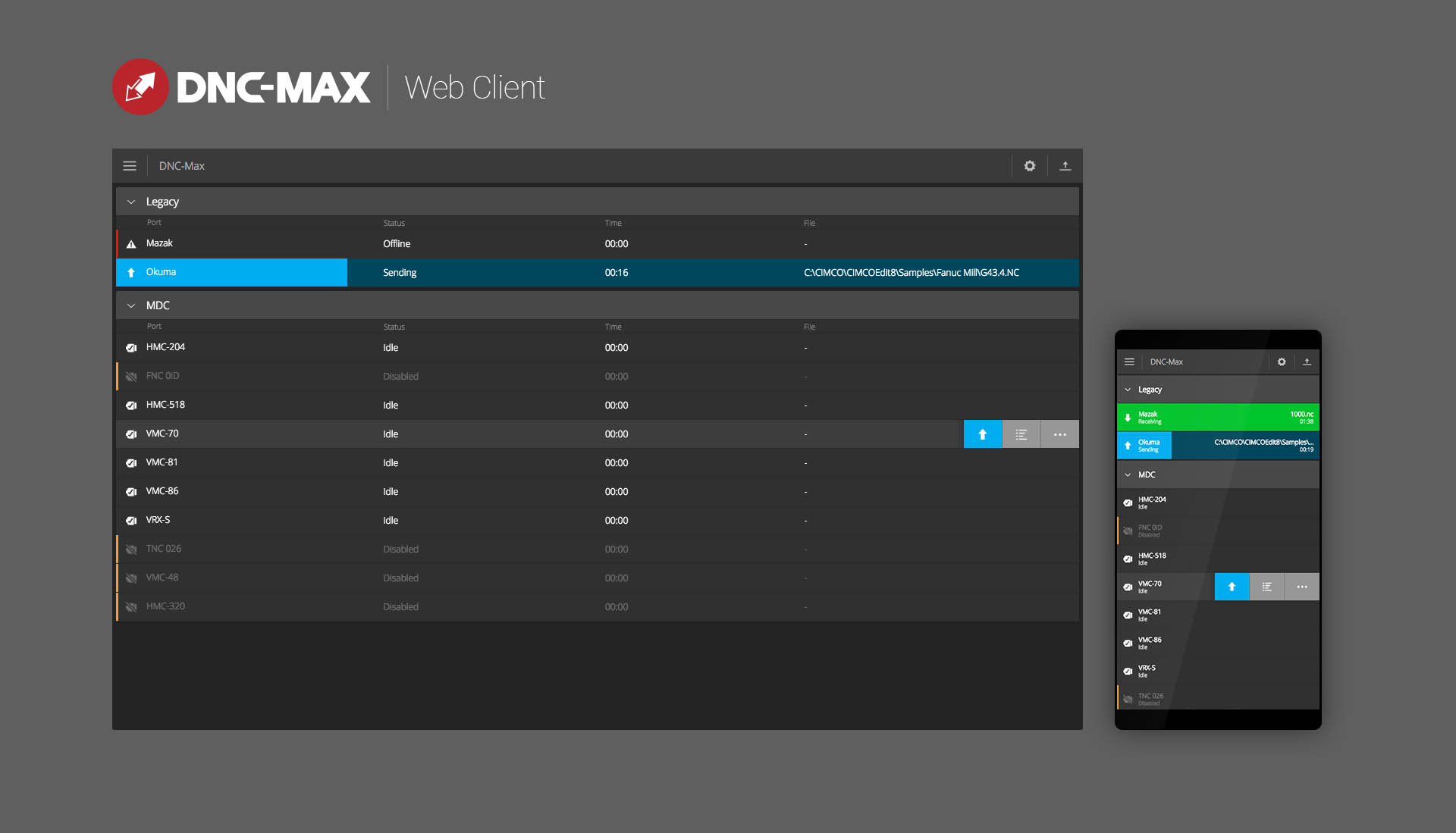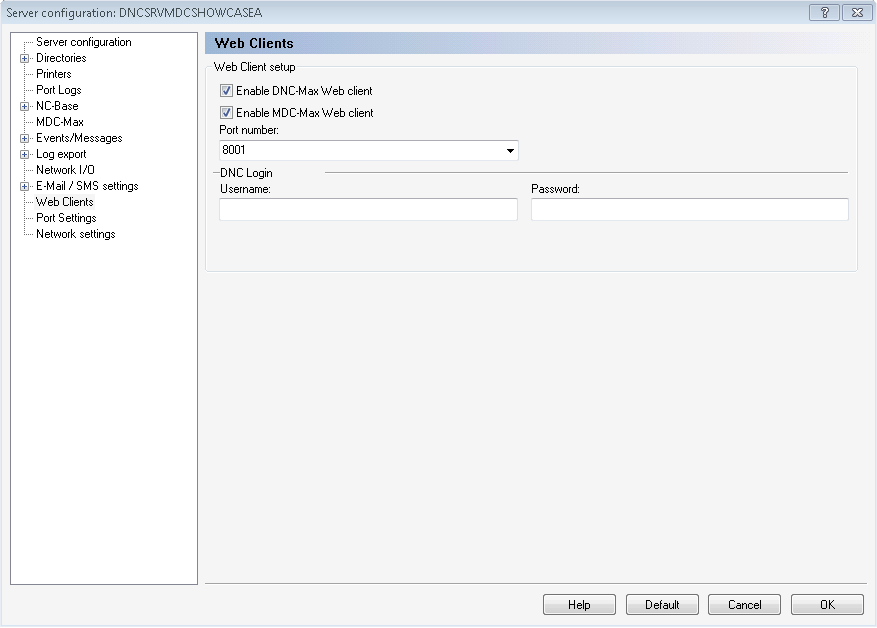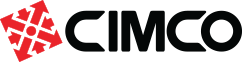Lancement du client Web CIMCO DNC-Max
Nous sommes heureux d'annoncer la sortie de notre client Web de 2e génération pour CIMCO DNC-Max – publié dans le cadre de CIMCO Software version 8.05.02.
Le nouveau client Web DNC-Max est construit à partir de zéro en utilisant des technologies similaires à celles du client Web MDC-Max, qui permettent d'obtenir un client beaucoup plus rapide et plus réactif, sans avoir besoin d'actualiser le navigateur - et qui peut être mis à jour facilement à partir d'un point central. . Les utilisateurs existants de MDC-Max remarqueront immédiatement que MDC-Max et DNC-Max partagent désormais un écran de connexion commun (et en fait le même serveur Web), ce qui permet de basculer rapidement et facilement entre les clients.
Le nouveau client Web DNC-Max s'appuie sur le langage de conception utilisé dans le client Web MDC-Max et présente une apparence cohérente qui fonctionne sur tous les appareils tels que les ordinateurs de bureau, les smartphones, les tablettes et les téléviseurs. Pour une visualisation optimale ou des préférences personnelles, le client prend en charge un thème clair et sombre qui peut être facilement activé directement dans le client.
Liste des ports
Pour obtenir un espace d'écran maximal, ce qui est essentiel sur les petits appareils, le nouveau client ne dispose d'aucune option visible. Au lieu de cela, il présente un aperçu clair des groupes, des ports et des informations pertinentes sur chaque port, telles que son état actuel et les transferts de fichiers actifs. De plus, l'aperçu des ports peut être utilisé comme affichage numérique et prend en charge à la fois le plein écran et la possibilité de masquer le menu supérieur général. La visibilité et la réorganisation des groupes et des ports peuvent être configurées directement dans le client par glisser-déposer.
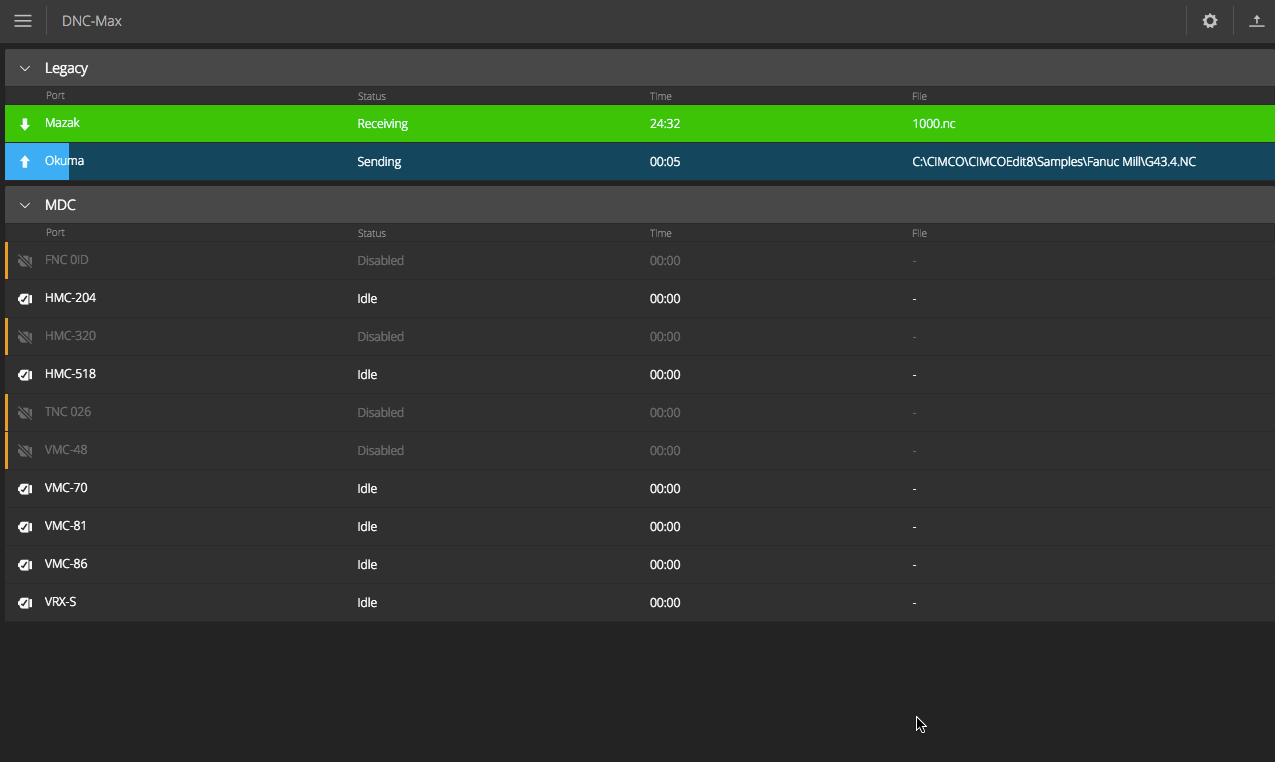 Image ci-dessus : Activation d'un port désactivé et lancement du transfert de fichiers vers la machine
Image ci-dessus : Activation d'un port désactivé et lancement du transfert de fichiers vers la machine
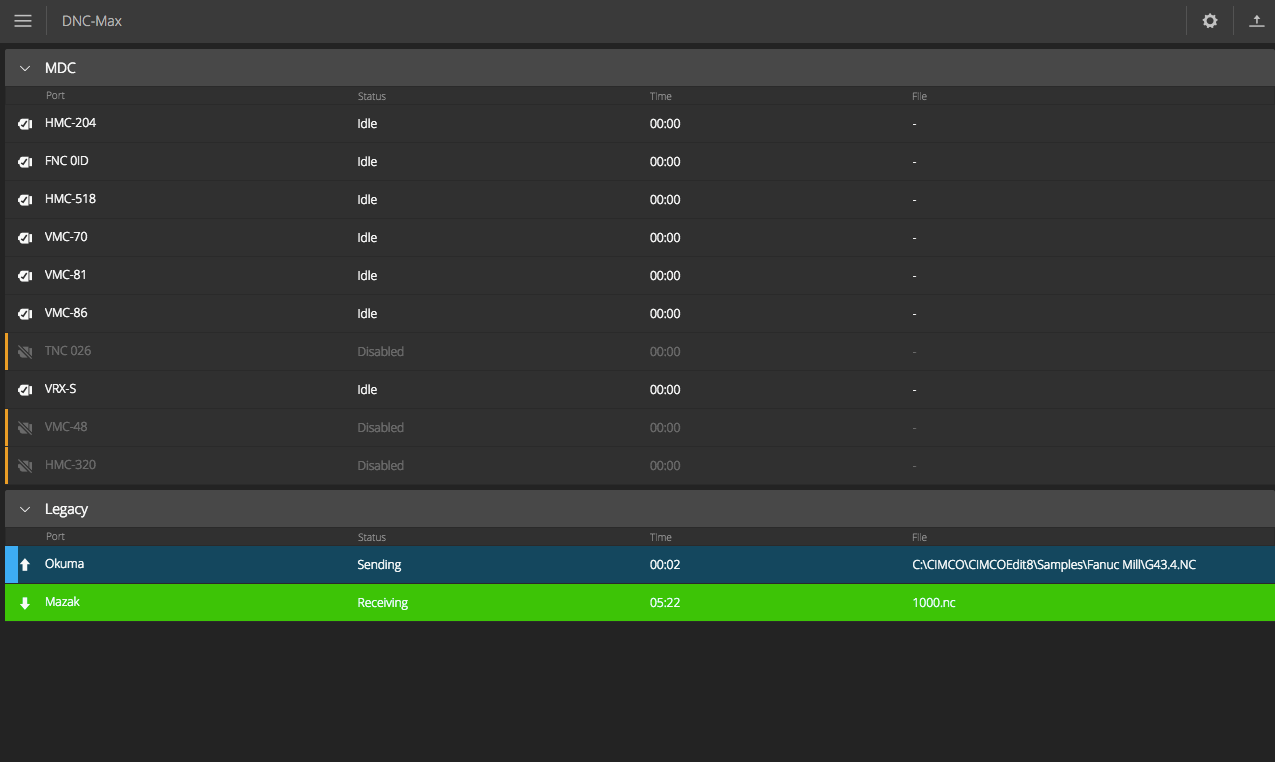 Image ci-dessus : définir la visibilité et l'ordre des groupes et des ports
Image ci-dessus : définir la visibilité et l'ordre des groupes et des ports
Menus adaptatifs
Pour effectuer une opération sur un port, cliquez simplement (ou touchez) le port pour le sélectionner et un menu apparaît sur le côté droit de ce port. Les options du menu s'adaptent en fonction de l'état du port, de sorte que seules les options pertinentes sont disponibles. De plus, seules les options les plus courantes sont directement disponibles tandis que les options moins fréquemment utilisées sont accessibles en cliquant sur l'option […]. Cela garantit une interface très claire, facile à comprendre et moins sujette aux erreurs humaines et aux clics erronés.
Les opérations telles que Envoyer, Recevoir, Journaliser et File d'attente affichent une boîte de dialogue d'opération avec des informations supplémentaires. Les boîtes de dialogue d'opération affichent toujours le port et l'état actuels en haut, où ils peuvent être vus d'un seul coup d'œil. Cliquer (ou toucher) le port dans les boîtes de dialogue d'opération révèle également le menu du port et vous permet de passer rapidement d'une boîte de dialogue à une autre, par exemple de la file d'attente au journal.
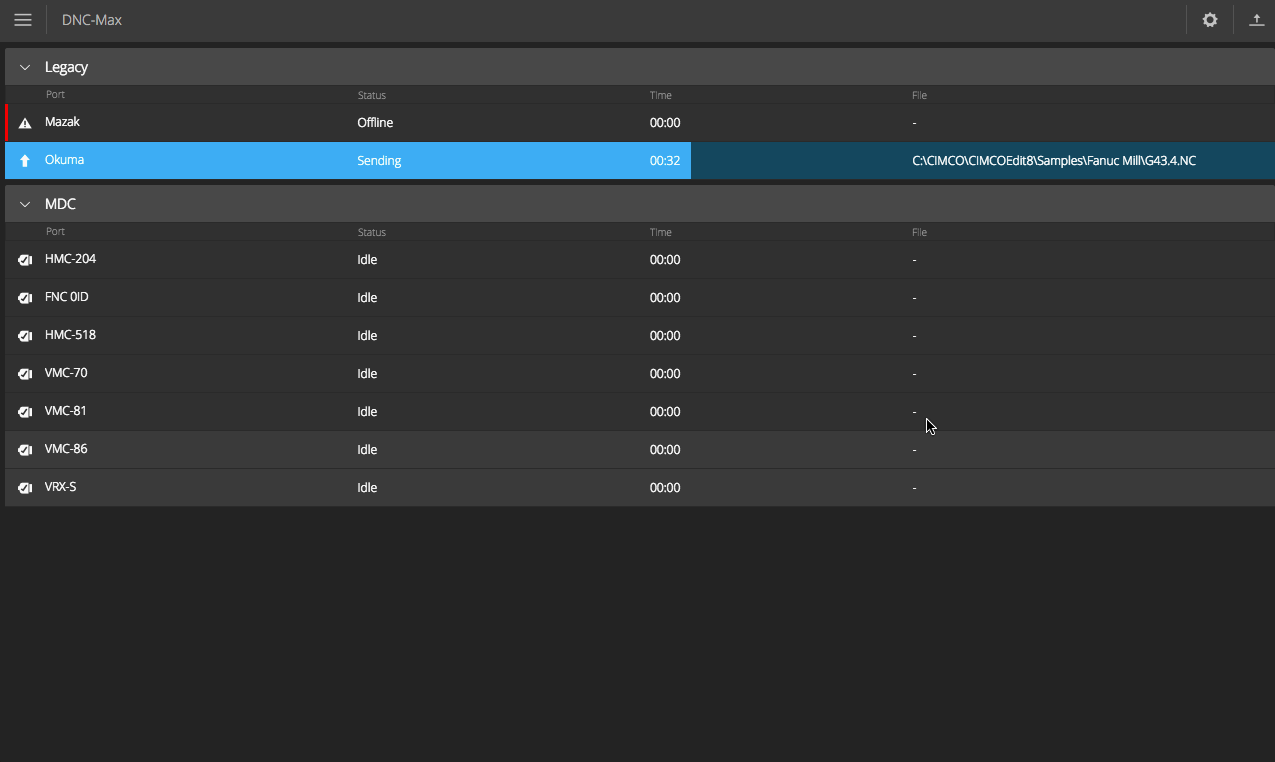 Image ci-dessus : Réorganiser les fichiers dans la file d'attente de transfert et suspendre un transfert de fichier
Image ci-dessus : Réorganiser les fichiers dans la file d'attente de transfert et suspendre un transfert de fichier
Caractéristiques
Le client Web DNC-Max comprend les fonctionnalités suivantes :
- Client beaucoup plus rapide et réactif
- Pas d'actualisation du navigateur ni de rechargement de page
- Optimisé pour une faible utilisation de la bande passante
- Mise à jour à partir d'un point central (les clients rechargent automatiquement la nouvelle version sur les appareils)
- Commutation rapide entre les clients Web DNC-Max et MDC-Max
- Conception nettement améliorée avec des thèmes clairs et sombres
- Fonctionne sur mobile, tablette, ordinateur de bureau et téléviseur
- Menus adaptables
- Réorganisation et masquage des groupes et des ports par glisser-déposer
- Initier les transferts de fichiers Envoyer/Recevoir
- Réorganisation par glisser-déposer des transferts de fichiers en file d'attente
- Suspendre/reprendre les transferts de fichiers en file d'attente
- Démarrer, arrêter ou redémarrer le port/la machine
- Afficher la progression du transfert et l'état des ports/machines
- Afficher le contenu des fichiers avant de les envoyer
- Afficher le journal du port
Essai gratuit de 30 jours
Le client Web DNC-Max est inclus avec CIMCO Software 8.05.02. La version est disponible dans notre Rubrique téléchargement et peut être évalué librement pendant 30 jours. S'il te plaît Contactez-nous si vous avez des questions ou des commentaires concernant le nouveau client Web DNC-Max.
Installation
Pour activer le client Web DNC-Max, ouvrez la configuration du serveur DNC-Max et accédez aux clients Web. Sélectionnez l'option « Activer le client Web DNC-Max » et définissez le numéro de port souhaité. Cliquez sur OK pour enregistrer les modifications (voir capture d'écran ci-dessous). Ensuite, ouvrez un navigateur et entrez l'URL IP du serveur : numéro de port tel que http://192.168.xxx.xxx:8001. L'écran de connexion s'affichera maintenant.
Le nouveau client Web DNC-Max utilise 1 clé de licence par client connecté. Les licences flottantes sont prises en charge, de sorte que les licences sont automatiquement libérées lors de la déconnexion et peuvent être partagées entre les utilisateurs.